gimp修改图片大小的方法
时间:2023-04-05 08:35:18作者:极光下载站人气:779
gimp软件是一款图像编辑软件,这款软件中有很多编辑图片的功能,比如你可以进行图片的大小调整,也可以制作一个自己觉得好看的图像样式,并且在该软件中还提供非常多的笔刷样式可以选择,这款软件是非常适合新手小伙伴的,当你将一张图片添加到gimp中之后,想要知道怎么调整该图片的一个像素大小,其实我们可以通过在gimp中的图像选项卡下的缩放图像功能进行操作即可,你可以自由的调整图像大小尺寸,并且也可以根据自己的需要选择以百分比来调整大小,下方是关于如何使用gimp软件调整图片大小的具体操作方法,如果你需要的情况下可以看看方法教程,希望可以对大家有所帮助。
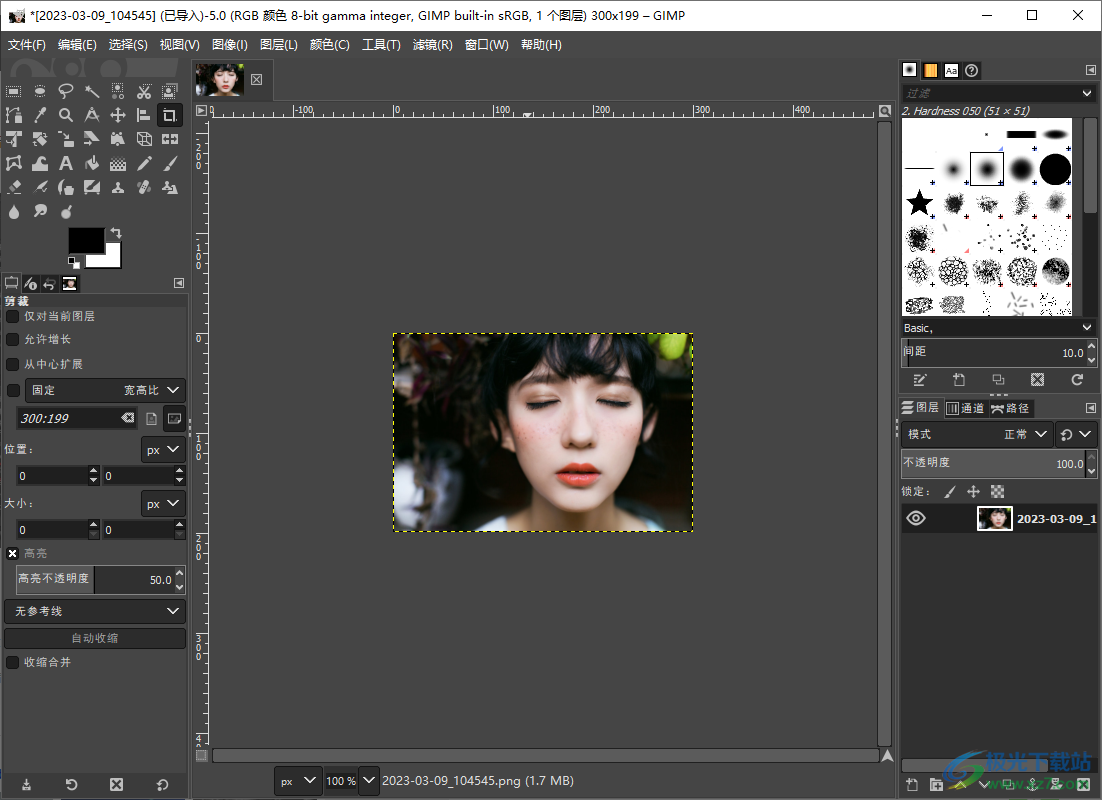
方法步骤
1.首先我们需要将图片添加进来,将鼠标移动到左上角的【文件】选项卡的位置点击一下,然后在打开下拉选项中选择【打开】选项。
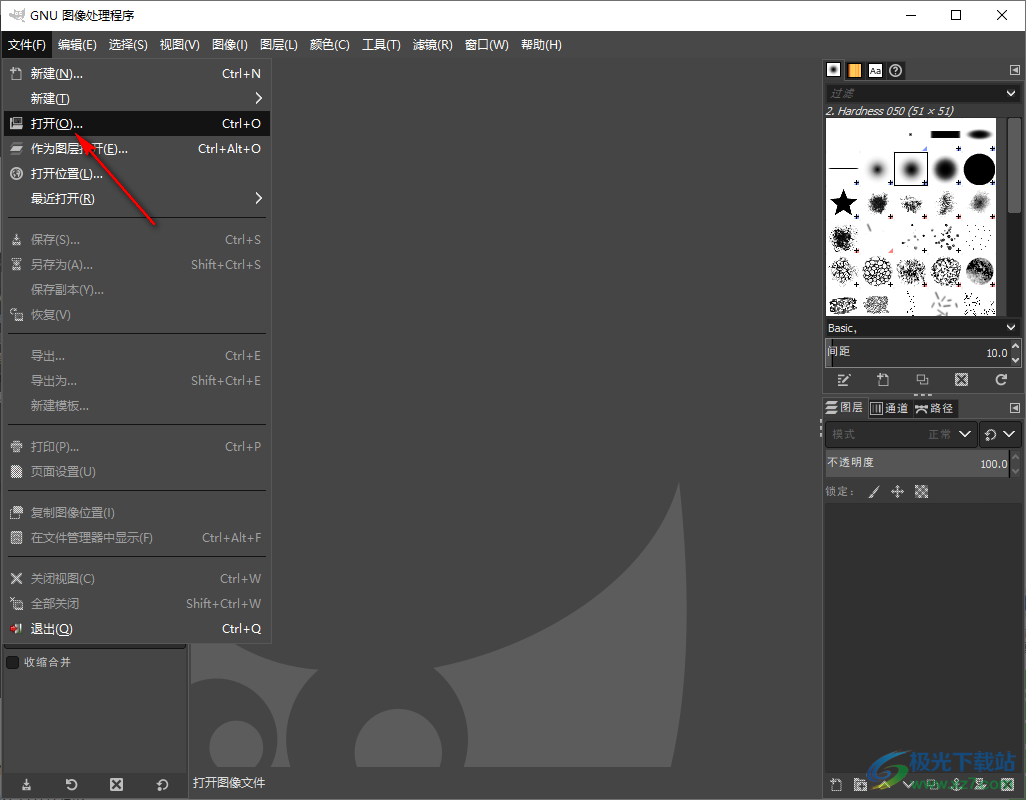
2.随后我们进入到打开图像的页面中,在该页面中在左侧选择存放图片的文件夹,之后我们选择好自己想要设置的图片,你选择的图片会在右侧预览出来,之后点击【打开】按钮进行添加。
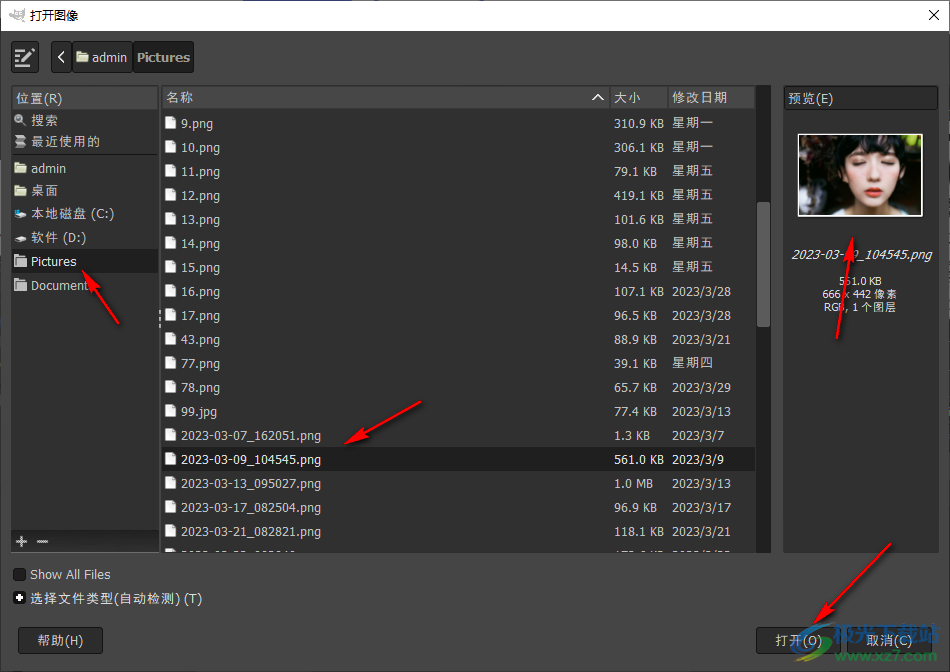
3.接着我们将页面上方的【图像】选项卡进行点击,这时在弹出的下拉选项中将【缩放图像】这个选项单击一下进入到页面中。
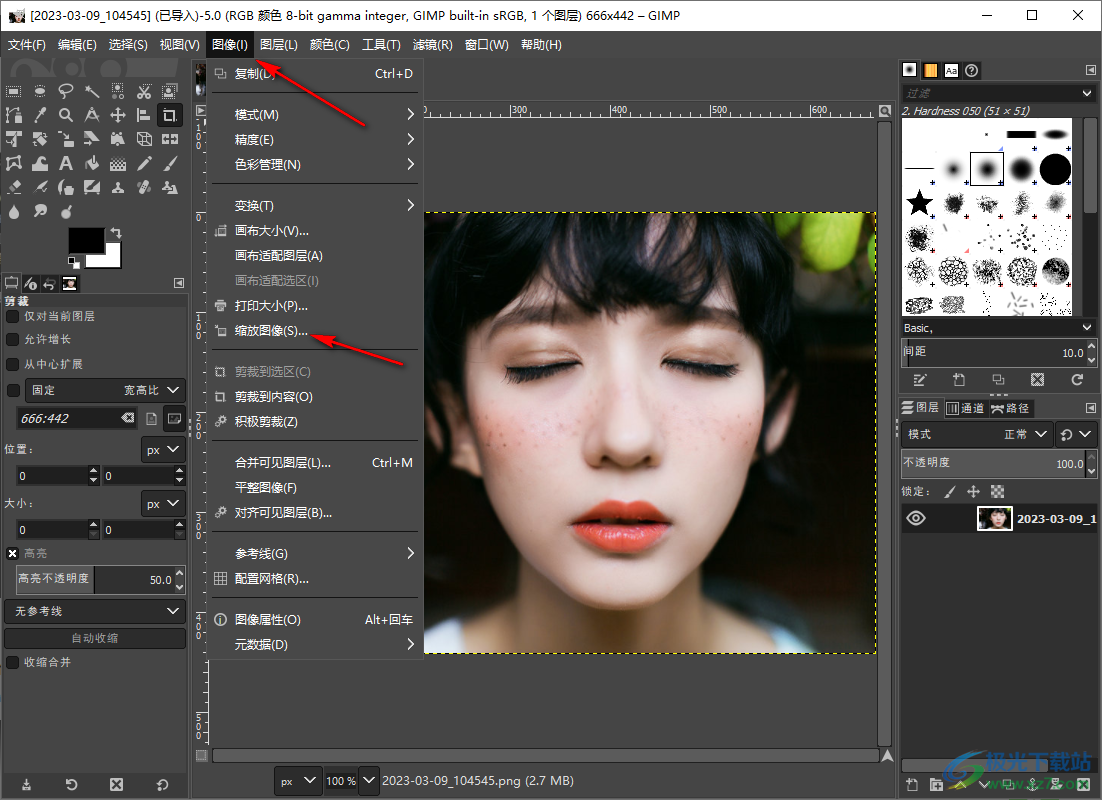
4.随后我们将缩放图像窗口打开,在【图像大小】的下方将【宽度】和【高度】的框中输入自己想要调整的具体数值,最后点击【缩放】按钮即可。
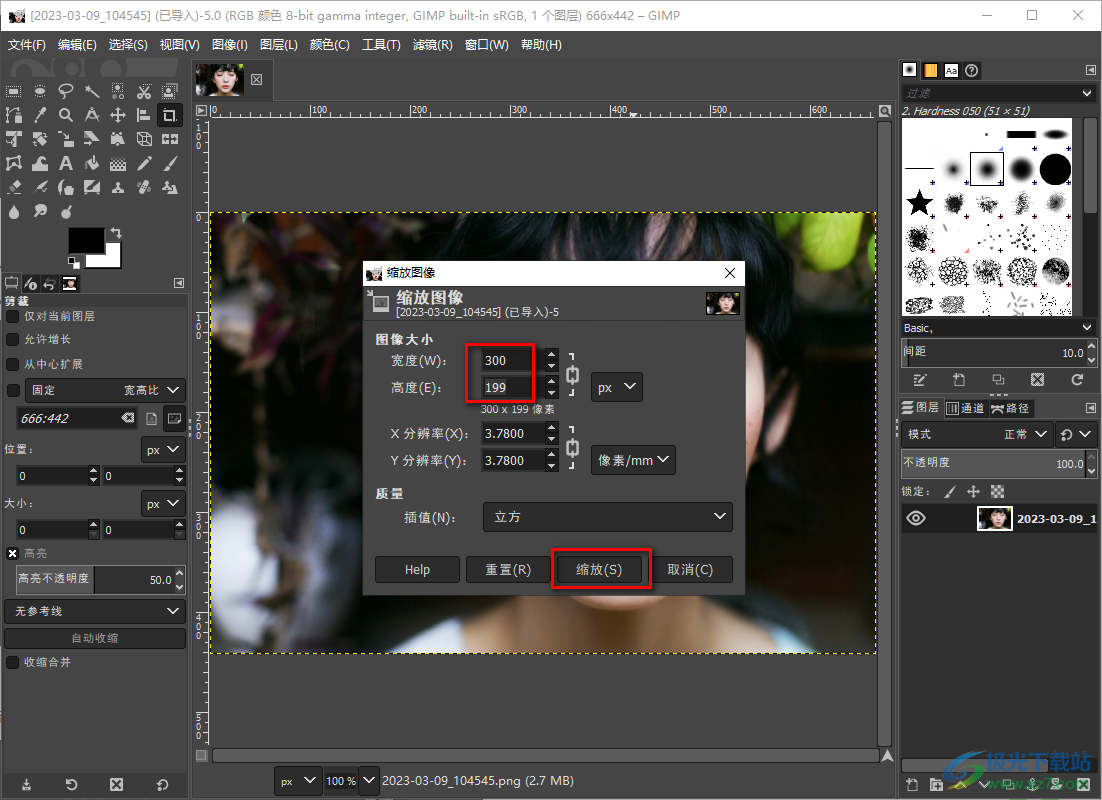
5.这时返回到页面中即可看到自己添加的图片已经被调整了大小尺寸了,如图所示。
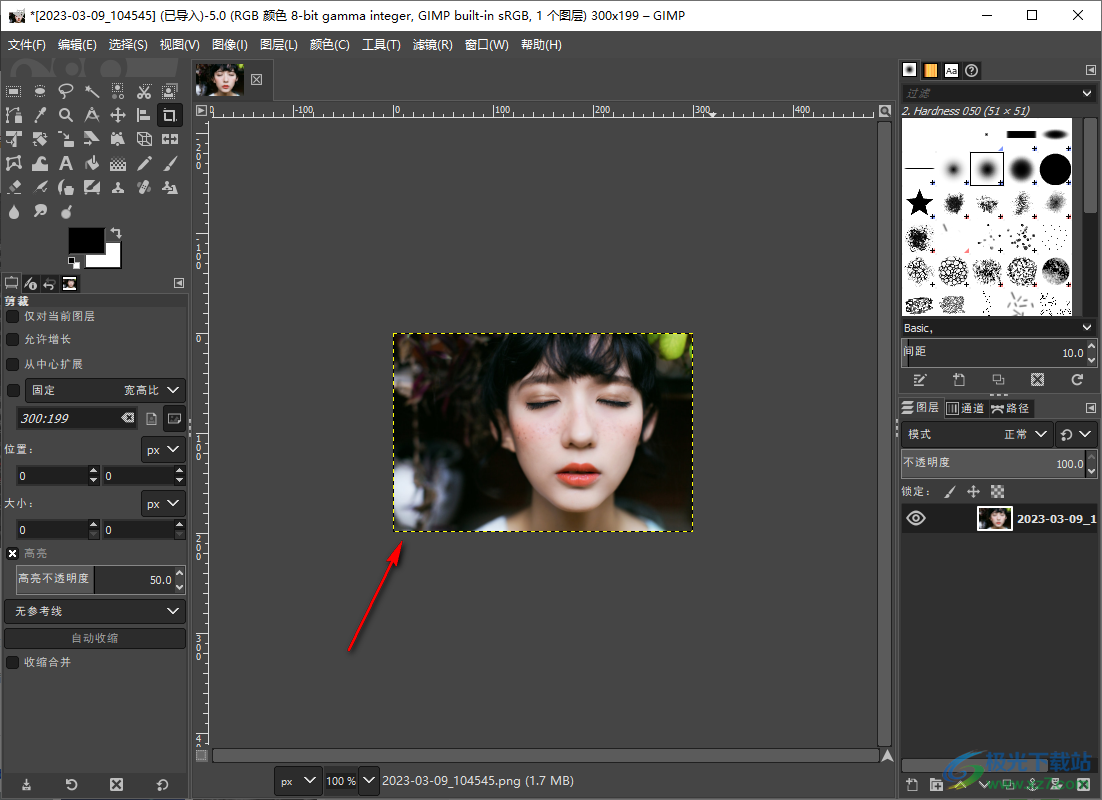
6.当你设置好了图片之后,想要将其导出来,那么点击左上角的【文件】选项,点击【导出为】选项即可导出。
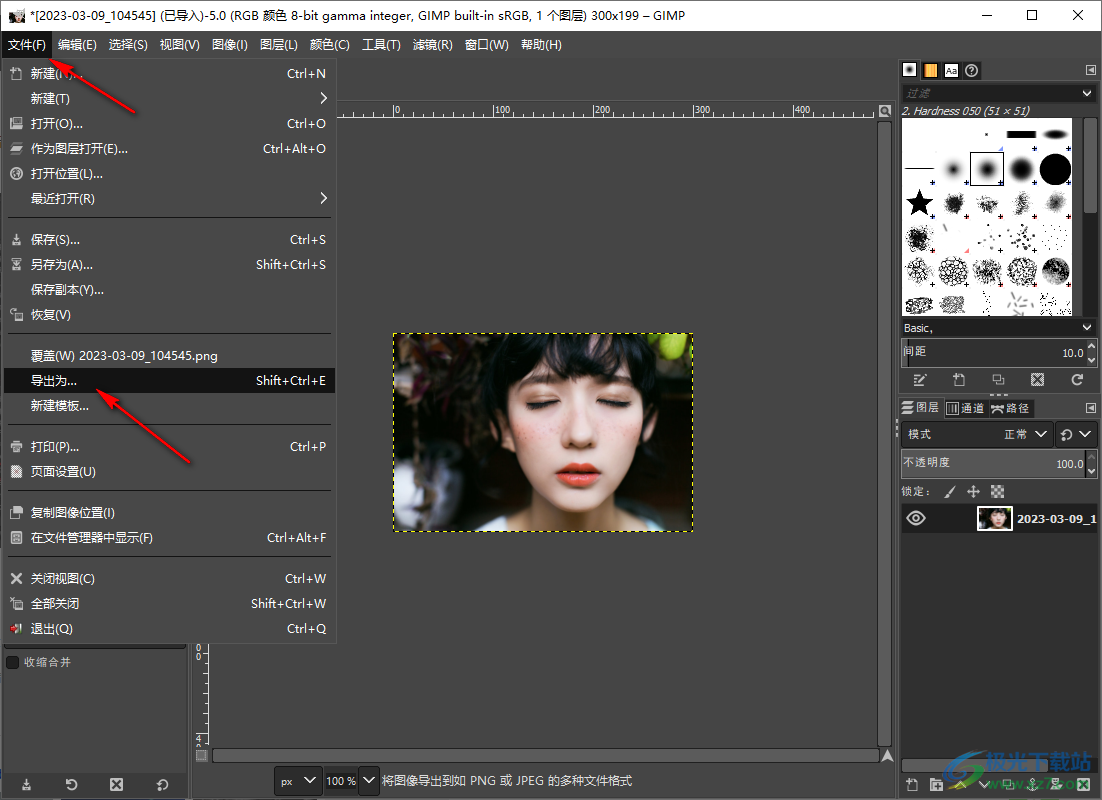
以上就是关于如何使用gimp调整图片大小的具体操作方法,通过上述方法你可以将自己需要的图片进行图像大小尺寸的调整,使其更加符合自己的一个图片大小需求,并且通过上述方法可以自定义调整具体的数值进行更改,因此是非常方便的,感兴趣的话可以操作试试。
相关下载
热门阅览
- 1百度网盘分享密码暴力破解方法,怎么破解百度网盘加密链接
- 2keyshot6破解安装步骤-keyshot6破解安装教程
- 3apktool手机版使用教程-apktool使用方法
- 4mac版steam怎么设置中文 steam mac版设置中文教程
- 5抖音推荐怎么设置页面?抖音推荐界面重新设置教程
- 6电脑怎么开启VT 如何开启VT的详细教程!
- 7掌上英雄联盟怎么注销账号?掌上英雄联盟怎么退出登录
- 8rar文件怎么打开?如何打开rar格式文件
- 9掌上wegame怎么查别人战绩?掌上wegame怎么看别人英雄联盟战绩
- 10qq邮箱格式怎么写?qq邮箱格式是什么样的以及注册英文邮箱的方法
- 11怎么安装会声会影x7?会声会影x7安装教程
- 12Word文档中轻松实现两行对齐?word文档两行文字怎么对齐?

网友评论